Hogyan tegyük egy kártyát a szót

Néhány tipp, hogyan textúrák és elrendezés
A fő feladat a kis -, hogy közvetítse az információt az ügyfélre, amelyeknek meg kell könnyen olvasható és tömör. Ez volt az a pont, minden ember azt a hibát kitöltő apró levél felhő információ, hogy valójában nem kell.
Abban az időben a kis nem használhatja az alábbi ajánlásokat:
- Ne használjon több mint két betűtípust egy névjegykártyát;
- A font legyen ugyanolyan színű, mint a háttér árnyalat vagy logó. Az eltérés való egy hang;
- Betűméret - 10-14 (m). Kisebb betűk nem látni az ügyfelek, a nagy - egyesül a képet.
Csak jól megválasztott szín és betűtípus egy kis, számíthat az a tény, hogy legalább olvasni.
Munka szabványos névjegykártya sablonok
Mindenesetre változata a Microsoft Word sablonok névjegykártyák. Vizsgálni, hogyan lehet létrehozni névjegykártyák velük.
- Nyisson meg egy szöveges dokumentumot. Hit a "Fájl", "Create" válassza a "Business Cards".
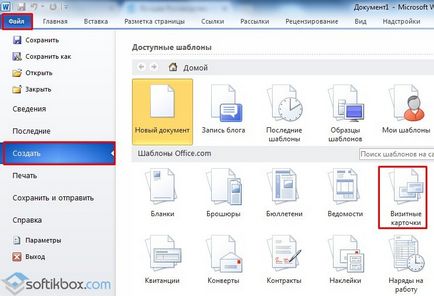
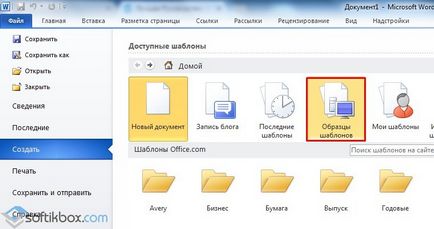
- Miután elolvasta, lehet szerkeszteni a sablont vagy létrehozásának megkezdéséhez saját névjegykártyát.
Készítsen üzleti kártyák segítségével előre elkészített sablonok
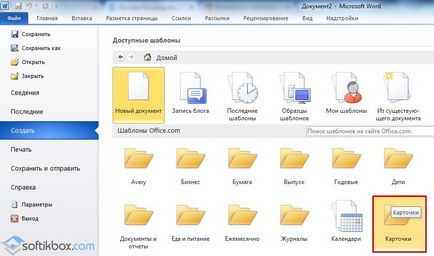
Itt keresünk egy megfelelő elrendezést. Ha a sablonok nem tetszik, menjen a Microsoft honlapján, és töltse le az új.
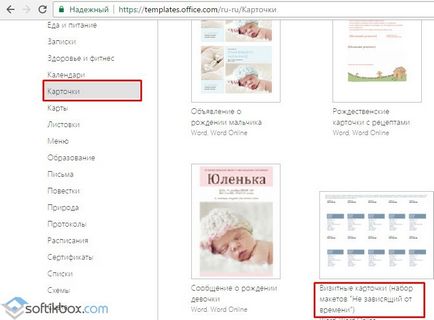
Kattintson a „Download”, és dupla kattintással nyissa meg a dokumentumot.
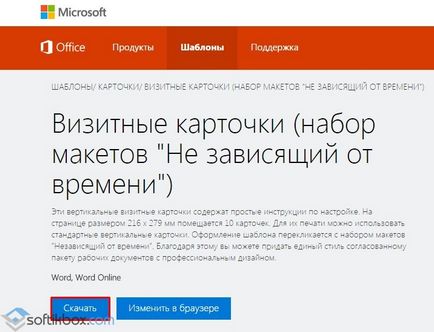
A dokumentum egy sor azonos sablon áll rendelkezésre szerkesztésre. Ha rákattint az egyes elemek jelennek meg a blokk határokat. Az adatait.

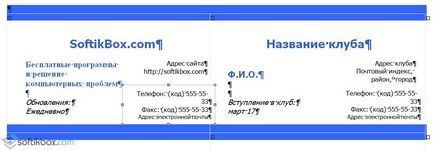
Ready lap névjegykártyák ki lehet nyomtatni és vágni.
Hogyan hozzunk létre az üzleti kártyák segítségével az asztalra?
Ahhoz, hogy hozzon létre egy kártya saját tervezés a Microsoft Word, akkor táblázatokat. végrehajtására szabványos működési eljárások a következők.
- Azt viszont, hogy a lap „Page Layout” és válassza ki a „Field”. Mi teszi a „szűk”, amely a leginkább alkalmas arra, hogy hozzon létre a táblákat.
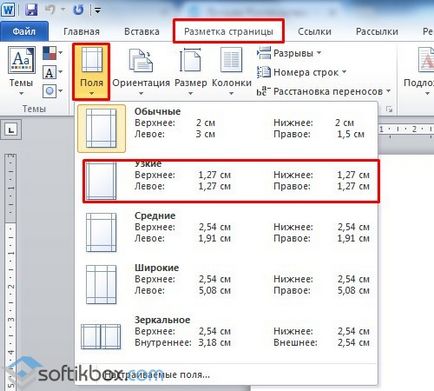
- Következő lépésként létre kell hozni a sejtek fog szolgálni névjegykártyák. A legjobb lenne, 10 egység. kártyák egy lapra. Ezért létre egy táblázatot az oszlopok 2. és 5. sejtekben. Ehhez kattintson a „Beszúrás”, „táblázat”. Következő, nyomja vagy a „Beszúrás”, vagy rajzoljon egy asztalra.
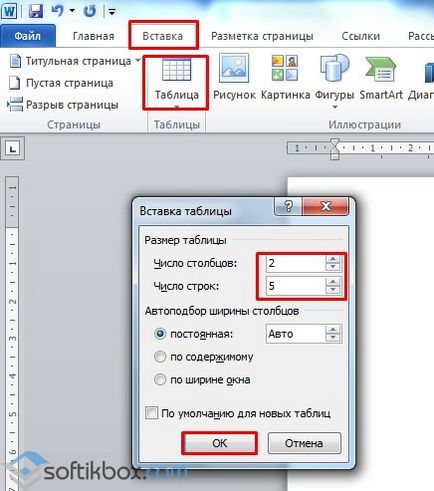
- Nyomjuk meg a bal egérgombot, hogy jelölje meg a az oldal alján, és húzza egy táblázatot a teljes listát, hogy kap 10 azonos sejteket.
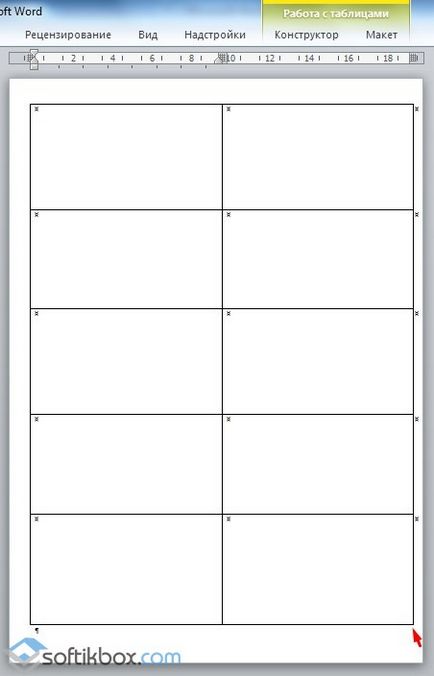
- Jobb klikk a sarokban a dokumentumot, és válassza ki a „Táblázat tulajdonságai”.
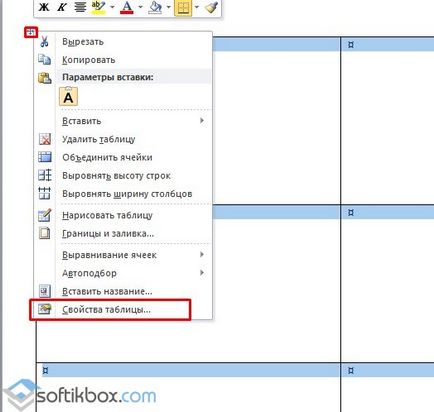
- A „Line” lapon tegye a magassága 5 cm.

- Az „Oszlop” fülre kérés szélessége 9 cm.
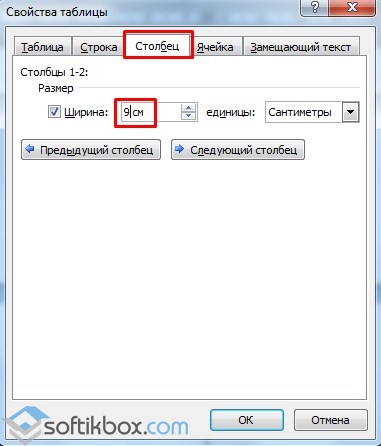
- Most, hogy távolítsa el a behúzás, amelyeket automatikusan jön létre, amikor létrehoz egy táblázatot, áll a „Táblázat tulajdonságai” a lap „táblázat” klikk „Beállítások”.
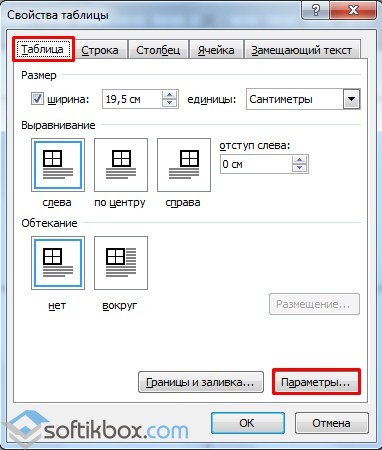
- Az új ablakban, meg kell adnia a „0” az összes mezőt. Csak miután a szöveget kell elhelyezni egyenletesen minden cellában ezen intézkedések.

- Ön most létre névjegykártyák magukat. Ha hozzá szeretne adni egy cég logóját vagy bármilyen képet, akkor helyezze be az első helyen. Kívánatos, hogy a kép nem volt a háttérben.

- Segítségével a markerek egy képet a kis cellában. Ezután jobb klikk a képre, és válassza ki a „Szöveg tördelése” és kattintson a „szöveg mögé.” Szöveg bevitele.

- Továbbá, betűszín és a háttér lehet változtatni. Változtatni a színét, jelölje ki a szöveget, majd kattintson a gombra „Change szöveg színe”.
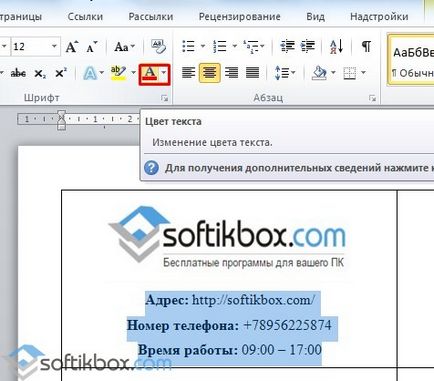
- A kitöltés színe változtatható a speciális gombra.

- Kitöltése után az adatokat névjegykártyák akkor kattintson a „Save” vagy „Print”.
Card kész. Így lehet, hogy a kártya bármilyen célra, nem csak kicsi, hanem a meghívók, kuponokat kedvezményt.